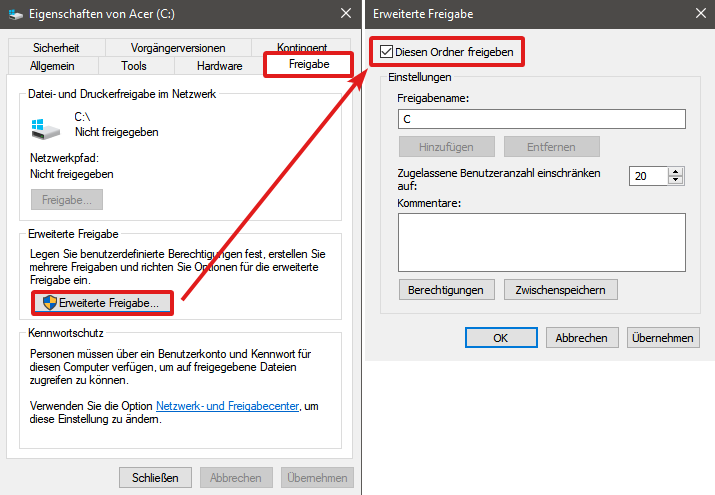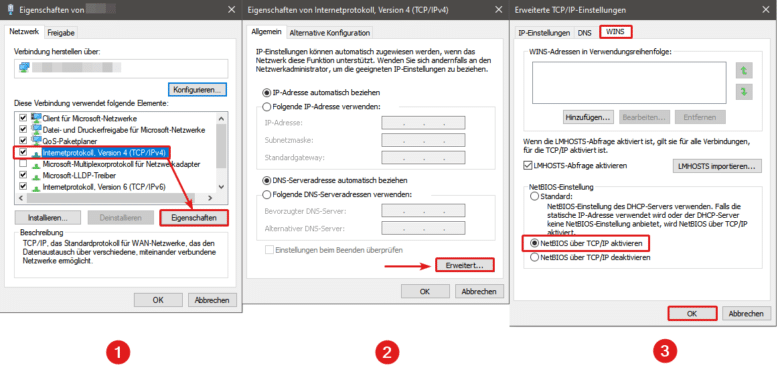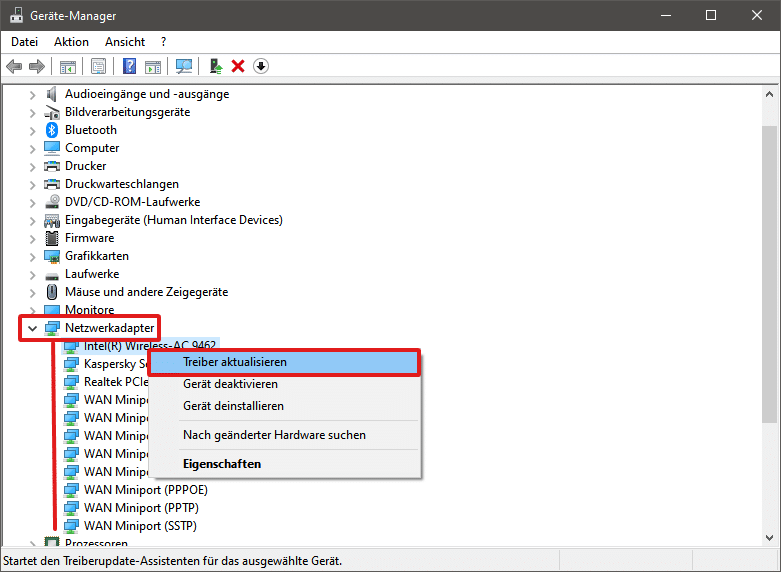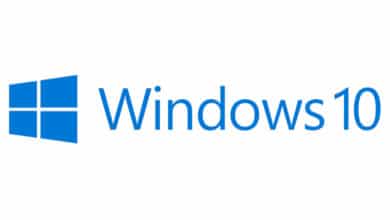Der Windows Fehlercode 0x80070035 kann auftreten, wenn man einen anderen Rechner im selben Netzwerk verbinden möchte. Als Meldung erscheint dann „Der Netzwerkpfad wurde nicht gefunden“, und damit bleibt man erst einmal ziemlich ratlos auf dem Problem sitzen. Doch gute Nachricht: Der Fehler ist bekannt und in der Regel schnell zu beheben. Mit den folgenden drei Lösungsansätzen decken wir die meistgenannten Ursachen für dieses Problem ab.
Lösung 1: Laufwerkfreigabe prüfen
Klingt banal, sollte aber trotzdem geprüft werden – ist das Laufwerk, auf das du zugreifen möchtest, überhaupt freigegeben?
- Rechtsklicke auf das Ziellaufwerk des anderen Computers und gehe zu „Eigenschaften“.
- Wähle den Reiter „Freigabe“ aus und dann in der Mitte „Erweiterte Freigabe“.
- Setze ganz oben einen Haken bei „Diesen Ordner freigeben“ und bestätige den Freigabenamen.
- Abschließend klickst du auf „Übernehmen“ und OK.
- Prüfe, ob der Zugriff nach einem Neustart funktioniert.
Lösung 2: NetBIOS aktivieren
Die häufigste Ursache dieser Fehlermeldung ist ein deaktivierter Dienst namens „TCP/IP-NetBIOS“. NetBIOS ist ein Windows-Hilfsdienst, der für die Rechner-Kommunikation in lokalen Netzwerken zuständig ist. Ist er ausgeschaltet, kann es bei einem Netzwerkzugriff zu Funktionsproblemen wie dem 0x80070035 Fehlercode kommen. Daher muss zuerst geprüft werden, ob der Dienst aktiviert ist oder nicht. Führe dazu folgende Schritte durch:
- Tippe „Dienste“ in die Suchleiste der unteren Taskleiste ein und starte das Programm.
- Suche im neuen Fenster nach „TCP/IP-NetBIOS-Hilfsdienst“ (alphabetisch sortiert).
- Zum Aktivieren klickst du mit der rechten Maustaste darauf und wählst die Option „Starten“.
Sollte es danach immer noch zu besagtem Fehlercode kommen, kannst du NetBIOS auch in den Netzwerkeigenschaften aktivieren:
- Öffne die „Ausführen“-Funktion mit [Windows]+[R] und tippe ncpa.cpl ein.
- Im neuen Fenster werden alle verfügbaren Netzwerkverbindungen angezeigt. Wähle dein Netzwerk mit einem Rechtsklick aus und gehe auf „Eigenschaften“.
- Suche nach der Option „Internetprotokoll Version 4 (TCP/IPv4)“ und setze ein Häkchen zum Aktivieren.
- Gehe dort zu „Eigenschaften“ > „Erweitert“ und auf den Reiter „WINS“.
- Ganz unten sind die NetBIOS-Einstellungen aufgeführt. Dort wählst du die Option „NetBIOS über TCP/IP aktivieren“ aus und bestätigst mit OK.
Lösung 3: Treiber der Netzwerkadapter aktualisieren
Eine andere Möglichkeit ist die, dass die Treiber für die Netzwerkadapter veraltet sind und es deshalb zu Problemen beim Netzwerkzugriff kommt. Wie du die Treiber aktualisieren kannst, zeigen wir dir in dieser Anleitung:
- Öffne die „Ausführen“-Funktion mit [Windows]+[R] und tippe msc ein, um zum Gerätemanager zu gelangen.
- Gehe zu „Netzwerkadapter“.
- Aktualisiere nun sämtliche Adapter, die darunter aufgelistet sind, indem du auf jeden mit der rechten Maustaste klickst und die Option „Treiber aktualisieren“ auswählst.
Hinweis zum Schluss: Selten kann der Fehlercode 0x80070035 auch durch übereifrige Virenscanner oder bestimmte Netzwerksicherheitseinstellungen hervorgerufen werden. Sollten also alle obigen Lösungsansätze scheitern, empfiehlt es sich, das Virenprogramm temporär auszuschalten oder die Sicherheitseinstellungen des Netzwerks zu ändern.